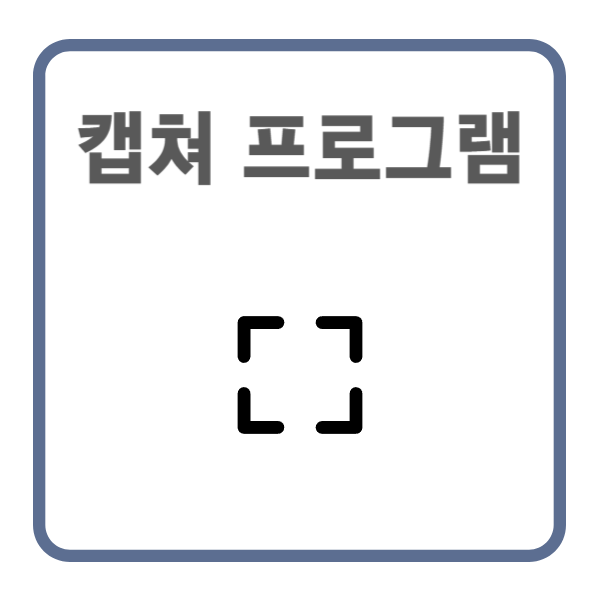
우리가 컴퓨터를 사용하다 보면, 화면을 캡쳐해야 하는 경우가 생기기 마련입니다. 그럴 때 사용할 수 있는 캡쳐 프로그램 픽픽(PicPick)을 소개해보려고 해요.
저는 원래 알캡쳐를 사용했었는데, 광고가 계속 나오다 보니까 굉장히 불편하고 거슬렸습니다. 그래서 다른 캡쳐 프로그램 없나 살펴보다가 발견하게 된 프로그램입니다. 라이센스도 자유로워서 회사에서 사용해도 좋습니다.
기업 및 단체 또는 개인을 포함한 모든 사용자에게 무료로 제공됩니다.
출처: 픽픽 (PicPick)
캡쳐 프로그램 추천 | 픽픽 (PicPick)
개인적으로 사용해본 캡쳐 프로그램은 알캡쳐와 픽픽 그리고 윈도우 기본 캡쳐가 있습니다. 기본 기능만 사용하실 예정이면, 윈도우 캡쳐를 이용해도 되지만, 스크롤 및 사이즈 지정 캡쳐를 사용하려면, 다른 프로그램을 사용하는 게 좋습니다.
이 글에서는 픽픽(PicPick) 다운로드 받는 과정과 사용 방법에 대해서 간략하게 알아보겠습니다.
다운로드 및 설치 방법
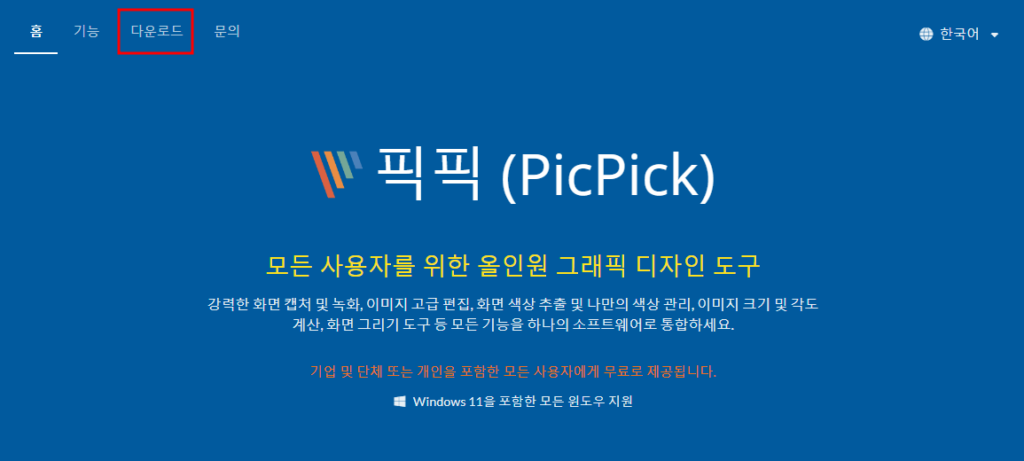
1. 먼저 픽픽(PicPick) 홈페이지에 접속한 후, 상단 메뉴 중 ‘다운로드’메뉴를 클릭합니다.
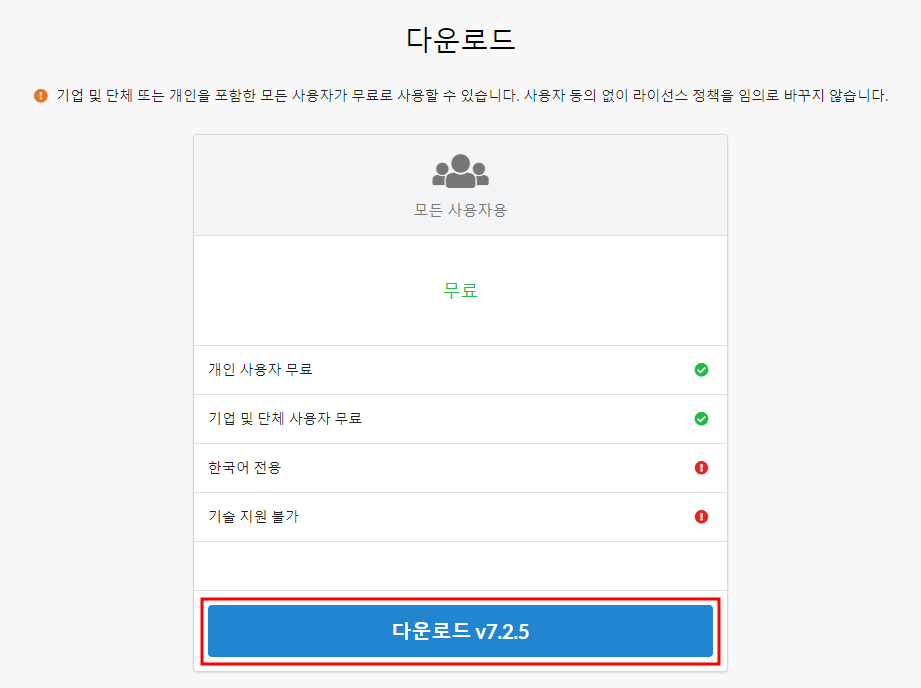
2. 다운로드 버튼을 누릅니다.
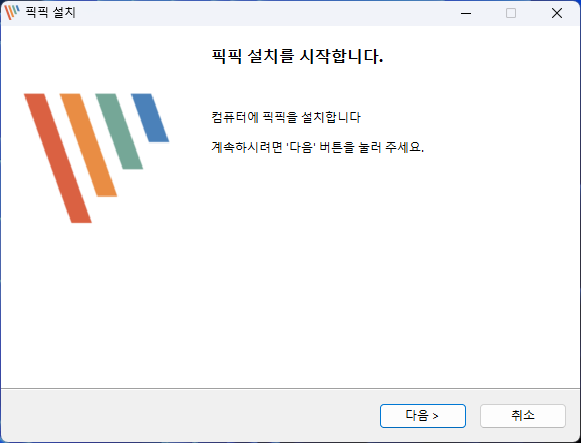
3. 다운로드 받은 파일을 실행시켜 픽픽 설치를 시작합니다.
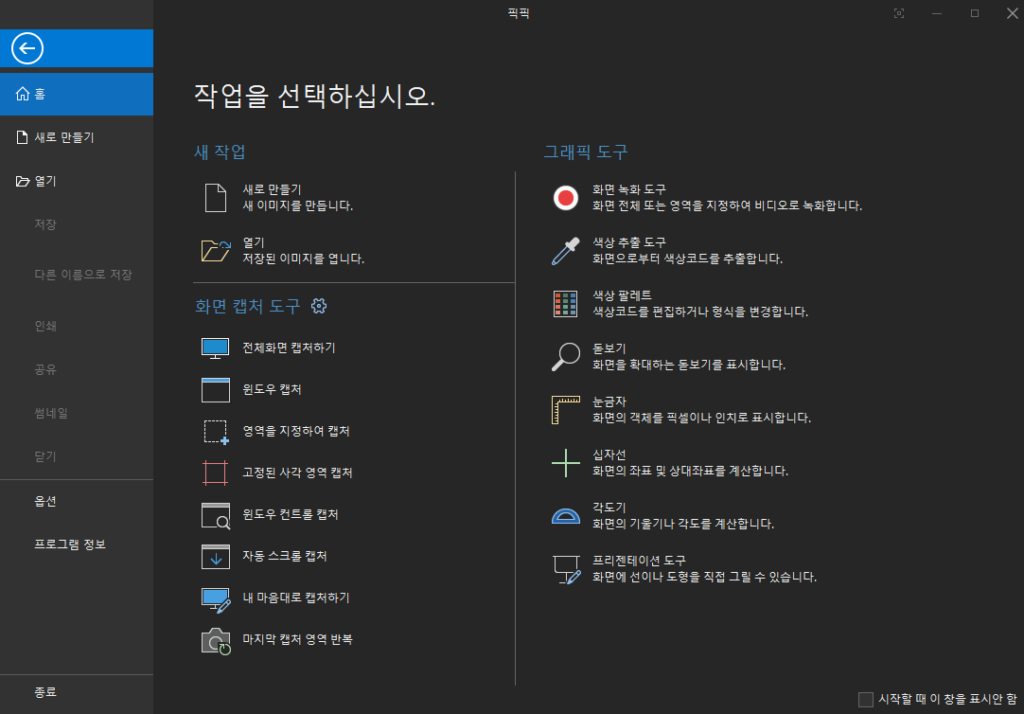
4. 설치가 끝난 후, 실행된 모습입니다. 그림판 혹은 Word 프로그램과 UI가 굉장히 비슷하다는 느낌을 받았습니다.
기능
전체화면, 윈도우, 지정된 영역, 고정된 사각 영역, 자동 스크롤 등 다양한 캡쳐 기능을 제공합니다.
또한 다양한 그래픽 도구(돋보기, 눈금자, 십자선, 색상 추출 도구 등)도 지원합니다. CSS를 수정하다 보면, 가끔 색상 팔레트의 코드값이 필요할 때가 있는데, 그때 유용하게 사용할 수 있을 것으로 보입니다.
마무리
이상으로 캡쳐 프로그램 픽픽(PicPick)에 대해서 소개를 해보았습니다. 간편하게 다운로드 및 설치를 할 수 있고, 라이센스 제한이 없어서 자유롭게 사용할 수 있다는 장점이 있습니다. 쓸모 있는 기능도 많이 있어 익숙해지면, 굉장히 유용한 프로그램이 될 것으로 보이네요. 캡쳐 프로그램 찾고 계셨다면, 이것을 사용해보세요!